İşlem Yönergesi
-
Bir çoklu besleme hatası meydana geldikten sonra, kağıt yolundan belgeyi çıkarmak için [Eject] düğmesine basın veya ADF'yi açarak belgeyi çıkarın.
Belge kaldırıldığında, işletmen panelinin LCD'sindeki görüntü şekilde değişir:
Çoklu besleme durumunda
Belgeyi çıkarmada
Çoklu besleme algılandı (Örtüşme)
Belgeyi çıkarmak ve takip eden taramalarda çoklu besleme tespitini yok saymak için iMFF düğmesine basın.
Belgeyi çıkarmak için Çıkar düğmesine basın.
[Ready] görüntülendiğinde, çoklu beslemeleri yok saymak için [
 ] tuşuna basarak kağıt ayırma kuvvetini artırın. (*1)
] tuşuna basarak kağıt ayırma kuvvetini artırın. (*1)[Ready (Multifeed)] ekranı
Çoklu besleme algılandı (Örtüşme)
Belgeyi çıkarmak için Çıkar düğmesine basın.
[Ready] görüntülendiğinde, çoklu beslemeleri yok saymak için [
 ] tuşuna basarak kağıt ayırma kuvvetini artırın. (*1)
] tuşuna basarak kağıt ayırma kuvvetini artırın. (*1)Çoklu besleme algılandı (Örtüşme)
Çoklu besleme örneğini ezberlemek ve belgeyi çıkarmak için iMFF düğmesine basın. Belgeyi çıkarmak için Çıkar düğmesine basın.
[Ready] görüntülendiğinde, çoklu beslemeleri yok saymak için [
 ] tuşuna basarak kağıt ayırma kuvvetini artırın. (*1)
] tuşuna basarak kağıt ayırma kuvvetini artırın. (*1)Çoklu besleme algılandı (Örtüşme)
Çoklu besleme örneğini ezberlemek için iMFF düğmesine basın. Belgeyi çıkarmak için Çıkar düğmesine basın.
[Ready] görüntülendiğinde, çoklu beslemeleri yok saymak için [
 ] tuşuna basarak kağıt ayırma kuvvetini artırın. (*1)
] tuşuna basarak kağıt ayırma kuvvetini artırın. (*1)Çoklu besleme algılandı (Uzunluk)
Belgeyi çıkarmak için Çıkar düğmesine basın.
[Ready] ekranı
*1: Kağıt ayırma kuvveti maksimum değer olan [




 ] olarak ayarlandığında "[Ready] görüntülendiğinde, çoklu beslemeleri yok saymak için [
] olarak ayarlandığında "[Ready] görüntülendiğinde, çoklu beslemeleri yok saymak için [ ] tuşuna basarak kağıt ayırma kuvvetini artırın." mesajı görüntülenmez.
] tuşuna basarak kağıt ayırma kuvvetini artırın." mesajı görüntülenmez. -
Kaldırılan belgeyi kağıt tepsisine yükleyin.
Belgeye bir kağıt eklenmemişken bir çoklu besleme hatası tespit edilirse, [Scan/Pause] düğmesine basın veya taramayı bilgisayar üzerinden yeniden başlatın ([iMFF] tuşuna basmayın). Çıkarılan belgeye eklemiş bir kağıt varsa ve bu ekin çoklu besleme hatasına sebep olma olasılığı yüksekse bir sonraki adıma geçin.
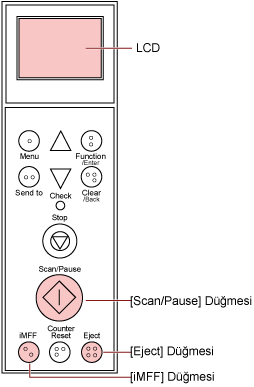 İPUCU
İPUCUÇoklu besleme görüntüsünü gösteren pencerede [Tamam] tuşuna basarsanız, tarayıcı çoklu besleme görüntüsünü beslediği ve taramaya devam ettiği için 2 adımı gerekli değildir.
-
[iMFF] düğmesine basın ve LCD'de
 öğesinin görüntülendiğinden emin olun. Ardından [Scan/Pause] düğmesine basın veya taramayı bilgisayardan yeniden başlatın.
öğesinin görüntülendiğinden emin olun. Ardından [Scan/Pause] düğmesine basın veya taramayı bilgisayardan yeniden başlatın.
Buradan sonra [iMFF] tuşuna basıldığında LCD'deki
 öğesinin gösterilmesi/gizlenmesi arasında geçiş yapıldığına dikkat edin. Belirlenen moda bağlı olarak,
öğesinin gösterilmesi/gizlenmesi arasında geçiş yapıldığına dikkat edin. Belirlenen moda bağlı olarak,  görüntülenirken belgeler taranırken tarayıcı aşağıda açıklandığı gibi çalışır.
görüntülenirken belgeler taranırken tarayıcı aşağıda açıklandığı gibi çalışır.Manuel mod (ön paneldeki düğme ile tespiti yoksay)
Sıradaki belge çoklu besleme tespiti yapmadan taranır ve ikinci yapraktan sonra çoklu besleme hataları tarayıcı sürücüsünde veya Software Operation Panel'de belirlenmiş ayarlara göre tespit edilir.
Otomatik mod 1 (uzunluk ve konuma göre tespiti yoksay)
Tarayıcı, bir çoklu besleme hatasına yol açan kağıdının uzunluğunu ve konumunu (üst üste binme örneği) ezberlenir ve taramaya devam eder. Benzer bir kağıt ek tespit edildiğinde çoklu besleme tespiti otomatik olarak yok sayılır. (*1)(*2)
Otomatik mod 2 (uzunluğa göre tespiti yoksay)
Tarayıcı, bir çoklu besleme hatasına yol açan kağıdının uzunluğunu (üst üste binme örneği) ezberler ve taramaya devam eder. Aynı uzunlukta veya daha kısa bir kağıt eki tespit edildiğinde, tarayıcı çoklu besleme tespitini yok saymak için bunu göz ardı eder. (*2)
*1: Bu modda sekiz adede kadar üst üste binme örneği ezberlenebilir. 9. üst üste binme örneği tespit edildiğinde ilk ezberlenmiş örnek bellekten silinir.
*2: Ezberlenen üst üste binme örneklerini ve en uzun üst üste binme uzunluğunu silmek için, LCD'de [Ready] gösterilirken [iMFF] ve [Counter Reset] tuşlarına aynı anda 2 saniyeden uzun basın. Bellek silindiğinde LCD'de
 veya
veya  görüntülenir. Böylece yanlışlıkla ezberlenmiş çoklu besleme örneklerini ve en uzun kağıt uzunluğunu silebilirsiniz. Ezberlenmiş bütün örnekler silineceği için bu işlemi yaparken dikkatli olun.
görüntülenir. Böylece yanlışlıkla ezberlenmiş çoklu besleme örneklerini ve en uzun kağıt uzunluğunu silebilirsiniz. Ezberlenmiş bütün örnekler silineceği için bu işlemi yaparken dikkatli olun.Çoklu besleme örnekleri Software Operation Panel'de veya işletmen panelindeki [Main Menu] içindeki [iMFF Setting] öğesinde de silinebilir.
